
Länka textrutor i Pages för iCloud
Du kan länka två eller fler textrutor så att texten kan flöda från en textruta till nästa. Detta är till exempel användbart om du skapar ett nyhetsbrev och vill ha flera kolumner med text på en sida, eller om du vill fortsätta en sidofält till en annan sida.
Varje serie länkade textrutor kallas för en tråd och går att känna igen på den gemensamma färgen på cirkeln längst upp i varje textruta. Siffrorna i cirklarna visar textrutornas ordning i tråden. Du kan lägga till eller ta bort rutor från en tråd, ändra ordningen i tråden, flytta dem till en annan tråd med mera.
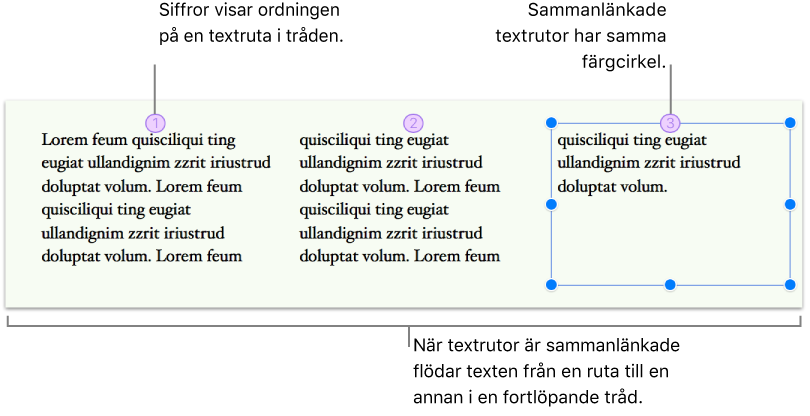
Obs! Om du istället för att länka flera textrutor vill att hela dokumentet (eller ett avsnitt) ska använda kolumner, se Formatera textkolumner.
Skapa en ny tråd
Du kan börja en tråd med en tom textruta eller med en som redan har innehåll. Om du till exempel vill börja med dokumentlayouten innan du lägger till innehåll kan du lägga till flera tomma textrutor, placera dem där du vill ha dem på sidan och sedan länka dem. Eller så kan du börja med en textruta som redan har innehåll och sedan länka fler textrutor efter vad som behövs för texten.
Välj textrutan som du vill börja en tråd med och klicka sedan på den vita cirkeln längst upp.
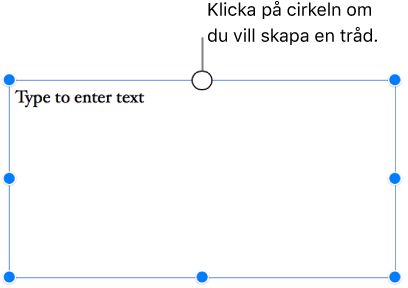
Cirkeln fylls med färg och siffran 1 för att indikera att det är början på tråden.
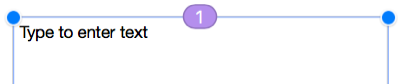
Om det visas en annan siffra eller om färgen är samma som en annan tråd har textrutan länkats till en befintlig tråd istället. Gör den till början av en ny tråd genom att klicka på dess cirkel och välja Skapa ny tråd.
För varje extra textruta du vill lägga till i tråden gör du något av följande:
Om nästa textruta är tom: Välj den och klicka sedan på den vita cirkeln längst upp.
Om nästa textruta innehåller text: Välj den och klicka sedan på den vita cirkeln längst upp. Då startas en ny tråd. Om du istället vill ansluta till den befintliga tråden klickar du på cirkeln igen, väljer tråden som du vill ansluta och klickar sedan på Slå ihop. Innehållet i den nuvarande textrutan läggs till i slutet av tråden.
Dialogrutan Slå ihop visas bara första gången du slår ihop textrutor. Därefter slås innehållet ihop automatiskt.
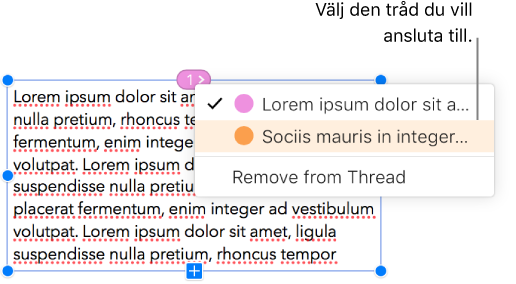
Cirkeln för varje textruta du lägger till fylls med samma färg som visas i den första rutan och en siffra som indikerar dess ordning i tråden (du kan ändra ordningen när som helst).
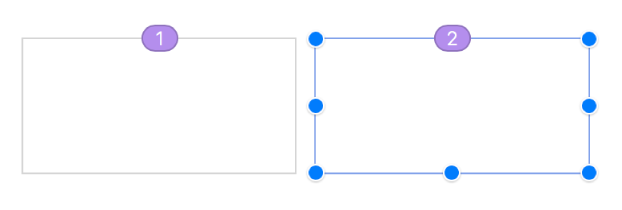
Du kan lägga till innehåll i tråden genom att skriva i den första textrutan i en tom tråd eller skriva vidare på befintlig text i tråden.
Om den sista textrutan i tråden har en utdragsindikator
 längst ned för att visa att det finns mer text än vad som får plats i textrutan, gör du något av följande:
längst ned för att visa att det finns mer text än vad som får plats i textrutan, gör du något av följande:Dra utdragsindikatorn eller något av storleksändringshandtagen tills all text är synlig.
Dra storleksändringshandtagen för övriga textrutor i tråden tills texten får plats i de befintliga textrutorna.
Lägg till en annan textruta i tråden.
Ändra ordningen för länkade textrutor
Om en tråd har fler än en länkad textruta på en sida och du drar en av textrutorna till en ny plats på samma sida, flödas inte innehållet i den om automatiskt för att motsvara den nya platsen. Om du istället väljer en ny ordning för textrutan flödas innehållet om naturligt.
Välj den länkade textrutan som du vill flytta i ordningen och klicka sedan på cirkeln längst upp.
I popupmenyn som visas flyttar du pekaren till Layoutordning och väljer sedan ett nytt ordningsnummer från den andra popupmenyn.
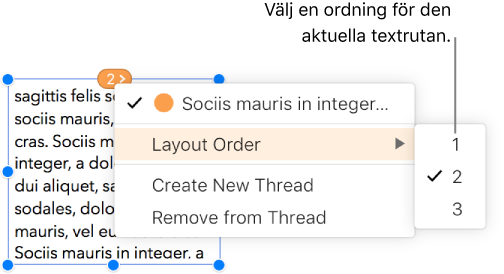
Texten i tråden uppdateras för att motsvara den nya ordningen.
Obs! Om en tråd är längre än en sida och du flyttar en textruta till en annan sida (istället för att ändra platsen på samma sida), justeras numreringen för alla textrutor i tråden automatiskt så att texten flödar naturligt.
Tilldela en textruta till en annan tråd
Du kan behöva ändra tilldelningen för en textruta om dess placering på sidan gör att den passar bättre i en annan tråd och du inte vill ändra ordningen för objekten på sidan eller om du helt enkelt länkade till fel tråd.
Om du omtilldelar en textruta som var den enda textrutan i tråden läggs textrutan och dess innehåll till i den nya tråden. Om du omtilldelar en textruta som var en av flera textrutor i en tråd, tilldelas endast textrutan den nya tråden. Innehållet flödar om i de kvarvarande textrutorna i ursprungstråden.
Välj textrutan som du vill omtilldela, klicka på cirkeln längst upp och välj därefter tråden som du vill att den ska tillhöra i popupmenyn.
Om det visas en dialogruta som frågar om du vill slå ihop innehållet klickar du på Slå ihop. Dialogrutan Slå ihop visas endast första gången du slår ihop textrutor som innehåller text. Därefter slås innehållet ihop automatiskt.
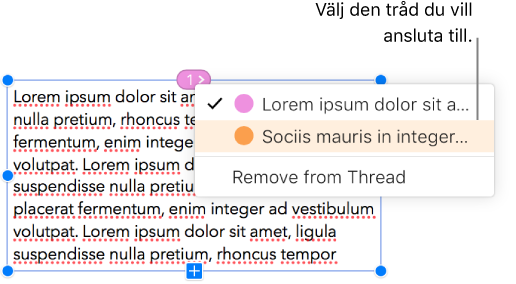
Textrutan läggs till i tråden baserat på dess position på sidan. Du kan behöva flytta eller ändra ordningen för textrutor så att texten flödar naturligt.
Starta en ny tråd från en länkad textruta
Du kan starta en ny tråd med en textruta som redan är länkad till en tråd. Länken till den ursprungliga tråden tas bort och textrutan töms. All text den innehöll slås ihop med de kvarvarande textrutorna i den ursprungliga tråden.
Du kanske vill göra det här om det finns en länkad textruta på den plats där du vill starta en ny tråd och du inte vill ändra sidlayouten.
Välj den länkade textrutan som du vill ha som start för en ny tråd, klicka på cirkeln längst upp och välj sedan Skapa ny tråd.
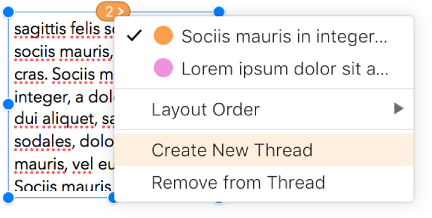
Ändra stil för all text eller alla textrutor i en tråd
Du kan ändra stil för alla textrutor i en tråd samtidigt. Till exempel kan du lägga till en ram runt rutorna eller fylla rutorna med färg. Du kan även ändra typsnitt, storlek eller stil för all text i en tråd. När du redigerar en tråd markeras alla textrutor i en tråd med konturer för att det ska bli enklare att se hur dina ändringar tillämpas.
Gör något av följande:
Ändra stilen på all text: Klicka var som helst i texten i tråden (för att placera insättningspunkten), tryck på Command-A (på en Mac) eller Ctrl-A (på en Windows-dator) för att markera all text, gör sedan dina ändringar på fliken Stil i sidofältet Format
 sidofält till höger.
sidofält till höger.Ändra stilen på alla textrutor: Kontroll-klicka på en av textrutorna, välj Markera alla textrutor i tråden från genvägsmenyn och gör sedan dina ändringar på fliken Stil i sidofältet Format
 på den rätta stilen.
på den rätta stilen.
Ta bort länken för en textruta
Om du tar bort länken för en textruta, och det finns andra textrutor i tråden, slås texten ihop med dem. Om det är den enda textrutan i tråden blir den en standardtextruta med dess innehåll.
Markera textrutan, klicka på cirkeln längst upp och välj därefter Ta bort från tråd i popupmenyn.
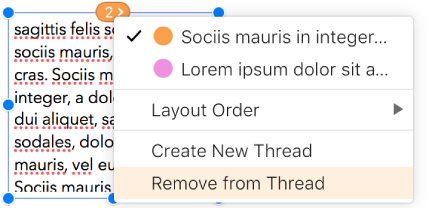
Radera en länkad textruta
Om du raderar en länkad textruta slås dess text ihop med alla kvarvarande textrutor i tråden. Om det är den enda textrutan i tråden raderas textrutan och dess innehåll.
Markera textrutan och tryck på raderingstangenten.
Länkade textrutor är alltid inställda på Stanna på sidan för att göra det lättare för dig att ha kontroll över var trådarna positioneras. Mer information om hur objekt kan förankras hittar du i Placera objekt med text i Pages för iCloud.